Ako odstrániť vodoznak z videa
Ak sa z nejakého dôvodu chcete zbaviť loga alebo vodoznaku z vlastného videa, tento príspevok je pre vás. Tu sa dozvieme o dvoch bezplatných online nástrojoch na bezplatné odstránenie vodoznaku z videa.
Vodoznak je pripomienkou pre ostatných, že video patrí autorovi, takže tieto nástroje by ste nemali používať na odstraňovanie vodoznakov z videí iných. Človek by to mal vždy rešpektovať. Ako už bolo spomenuté, tieto tipy sú pre tých, ktorí chcú odstrániť vodoznak zo svojich vlastných videí.
Odstráňte vodoznak z videa
1] BeeCut
BeeCut je veľmi jednoduchý a bezplatný online nástroj na odstránenie vodoznaku z akéhokoľvek videa. Nahrajte video, vyberte vodoznak, ktorý chcete odstrániť, a kliknite na Vymazať(Erase) , a máte hotovo. Odstránenie vodoznaku trvá niekoľko minút a video sa potom automaticky stiahne do vášho počítača. V mieste vodoznaku uvidíte mierne rozmazanú oblasť. Pozrite si obrázky pred a po nižšie, aby ste lepšie porozumeli účinku.
Predtým(Before)

Po(After)

You can add multiple files here in this tool to remove the watermark. Goes without saying that the tool also lets you remove the watermark from images in a similar way. You just need to upload the images, select the watermark and click on Erase. BeeCut is an online tool and requires no download or installation. The website assures 100% security and claims that they delete your files permanently from their server after you are done with the download. Supported formats: mp4, mkv, flv, mov, wmv, webm, 3gp, avi, asf, m4v, mpeg, mpg, ts. You can try it here.
2] Apowersoft Video Watermark Remover
Tento nástroj(This tool) vyzerá viac-menej podobne ako BeeCut , ale ponúka odstránenie vodoznaku iba pre videá a nie obrázky, v skutočnosti je rozhranie pre oba nástroje veľmi podobné. Nahrajte video, vyberte oblasť vodoznaku a kliknite na Vymazať(Erase) .
Poznámka: Ak chcete odstrániť vodoznak z obrázka, musíte si stiahnuť aplikáciu Apowersort Watermark Remover .
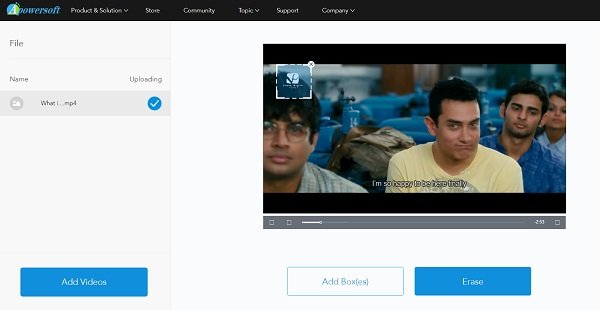
Takže po mojom výskume som dostal iba tieto dva online bezplatné nástroje na odstránenie vodoznaku z videa. Na internete bolo spomenutých mnoho ďalších nástrojov, ale žiadny z nich mi nefungoval. Takmer každý nástroj/softvér na odstránenie vodoznaku z videa je platený. Hoci bezplatné alebo skúšobné verzie vám pomôžu odstrániť vodoznak, ale vo videu zanechajú svoj vlastný vodoznak, čo mi potom nedáva zmysel. Takže sa nenechajte dostať do pasce, softvér uvedený ako slobodný softvér(Free Software) na odstránenie vodoznaku z videa(Watermark From Video) nie je v skutočnosti ZADARMO(FREE) .
Ak máte záujem o kúpu softvéru na úpravu videa, niektoré zo skvelých možností by boli
- Adobe Premieri Pro
- Da Vinci
- Wondershare Filmora
- BeeCut
- Camtasia
Niektoré z online nástrojov na odstránenie vodoznaku, ako je watermarkremover.net, pravdepodobne odstránia vodoznak, ale potom vás presmerujú na nejaký prieskum, ktorý sa určite neodporúča.
Iné spôsoby odstránenia vodoznaku(Watermark) z vašich videí
Tri ďalšie spôsoby, ako sa zbaviť vodoznaku z videa, sú:
- Orezajte(Crop) video z oblasti vodoznaku.
- Pridajte mozaiku na vodoznak.
Ak chcete použiť ktorúkoľvek z vyššie uvedených alternatív, budete potrebovať dobrý softvér na úpravu videa(good video editing software) . Ak teda chcete odstrániť vodoznaky(Watermarks) z filmov(films) a videí, máte k dispozícii iba dva spoľahlivé online nástroje – BeeCut a Apowersoft Video Watermark Remover . Ak viete o nejakom ďalšom takomto bezplatnom nástroji, dajte nám vedieť prostredníctvom komentárov, radi náš zoznam aktualizujeme.
Čítať ďalej(Read next) : Ako odstrániť vodoznak z obrázka(How to remove Watermark from an Image) .
Related posts
Optimalizujte zdieľanie obrazovky pre videoklip na celej obrazovke v Zoom
Riešenie problémov so žiadnym videom, zvukom alebo zvukom pri hovoroch cez Skype v systéme Windows
Preveďte AVCHD na MP4 pomocou týchto bezplatných prevodníkov pre Windows 11/10
Ako obrátiť video na počítači so systémom Windows 10
Skype Privacy Settings, Groups and Video Calls
Oprava Tento súbor videa sa nedá prehrať, kód chyby 224003
Najlepšie bezplatné nástroje na zlepšenie kvality videa pre Windows 11/10
CnX Media Player je 4K HDR video prehrávač pre Windows 10
Povoľte alebo zakážte vstup videa v karanténe systému Windows
Vytvorte AVI video z obrázkových súborov pomocou MakeAVI pre Windows
Formát videa alebo typ MIME nie sú podporované
Nastavenie servera a klienta Filezilla: Snímka obrazovky a video tutoriál
Konvertujte zvuk a video pomocou HitPaw Video Converter pre Windows 11/10
Ako vytvoriť video z fotografií v systéme Windows 11
Ako vytvoriť video kontaktný hárok v systéme Windows 10
Ako nahrávať video vo Windows Mixed Reality na Windows PC
Syncplay: Sledujte filmy synchronizovane s priateľmi z celého sveta
Ako vytvoriť profily na Amazon Prime Video
Najlepšie bezplatné nástroje na online videokonferencie BEZ registrácie
Skontrolujte, či je vaše internetové pripojenie schopné streamovať obsah v rozlíšení 4K
